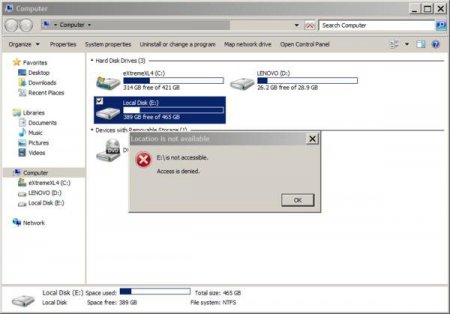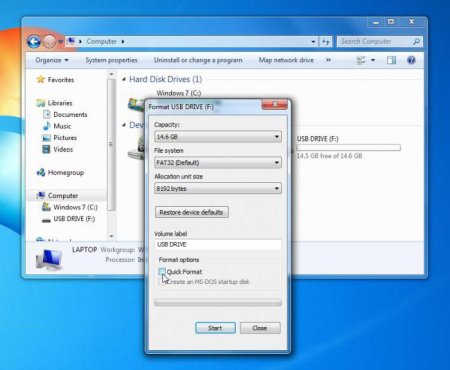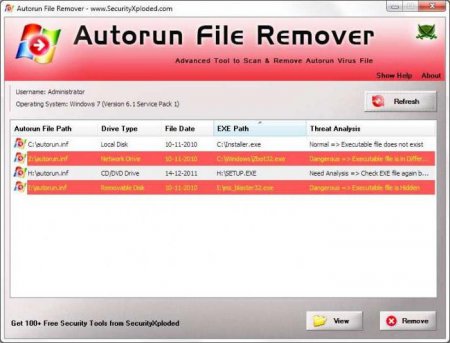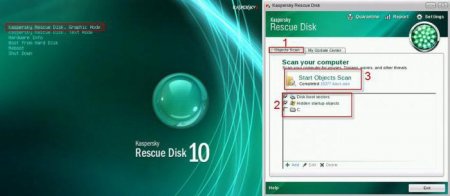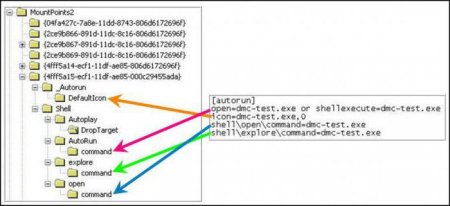Немає доступу до флешці (відмовлено в доступі): як виправити помилку?
Сучасні USB-накопичувачі не застраховані від виникнення помилок внаслідок багатьох причин. Іноді система може видавати повідомлення про те, що немає доступу до флешці (відмовлено в доступі), хоча користувач твердо впевнений у тому, що з пристроєм все в порядку. Чому виникає така ситуація і як боротися з цією проблемою, читайте далі.
В принципі, до флешок сьогодні прийнято відносити і знімні карти пам'яті. З ними справа йде простіше. На будь-якому перехіднику є спеціальний перемикач, який переводить пристрій в захищений режим. Іншими словами, побачити пристрій і все, що на ньому знаходиться, можна, але зробити якісь цілеспрямовані дії – немає. Найпростіше рішення – вимкнути блокування. Гірше справа йде з вірусами або пошкодження файлової системи внаслідок збоїв програмного характеру з-за раптового відключення живлення комп'ютера, неправильне вилучення накопичувача з порту і т. д. В цьому випадком може відбутися перетворення файлової системи в формат RAW. Його доведеться повернути в початковий вигляд через низькорівневе форматування. Але, як правило, проблема навіть не в цьому.
Зробити це можна з стандартного «Провідника», викликавши відповідну опцію в меню правого кліка.
Повідомлення системи «Немає доступу до диска. Відмовлено в доступі»: причини появи
Сам збій такого характеру може викликатися тими ж програмними неполадками, фізичними ушкодженнями накопичувача або (що ще гірше) помилками в роботі мікроконтролера, вірусами і т. д.В принципі, до флешок сьогодні прийнято відносити і знімні карти пам'яті. З ними справа йде простіше. На будь-якому перехіднику є спеціальний перемикач, який переводить пристрій в захищений режим. Іншими словами, побачити пристрій і все, що на ньому знаходиться, можна, але зробити якісь цілеспрямовані дії – немає. Найпростіше рішення – вимкнути блокування. Гірше справа йде з вірусами або пошкодження файлової системи внаслідок збоїв програмного характеру з-за раптового відключення живлення комп'ютера, неправильне вилучення накопичувача з порту і т. д. В цьому випадком може відбутися перетворення файлової системи в формат RAW. Його доведеться повернути в початковий вигляд через низькорівневе форматування. Але, як правило, проблема навіть не в цьому.
Що робити в першу чергу?
Коли флешка пише «Відмовлено в доступі», це слід розуміти як якийсь заборона, який потрібно зняти. Звичайно можна спробувати зробити тільки одну дію, про яку буде сказано нижче. Але гарантувати доступ до пристрою навіть з його допомогою буває неможливо. Тому найпростіший спосіб вирішення проблеми полягає в тому, щоб відформатувати накопичувач. Звичайно, якщо на ньому немає критично важливою для користувача інформацією.Зробити це можна з стандартного «Провідника», викликавши відповідну опцію в меню правого кліка.
Вірус Autorun
Іноді поява попереджень про те, що немає доступу до флешці (відмовлено в доступі) може бути пов'язано з впливом вірусів. Одним з таких є загроза Autorun.inf, яка дуже часто присутня в нелегальних дистрибутивах програм. Власне, сам вірус підміняє собою стандартну службу Windows, що відповідає за автоматичне розпізнавання підключеного носія інформації і вибору дії. Як вже зрозуміло, для усунення наслідків його впливу доведеться зробити повне сканування системи. При цьому навіть якщо використовується штатний антивірус, краще не застосовувати технологію S. M. A. R. T., яка в більшості випадків включена за замовчуванням. Адже вона спрямована на сканування об'єктів, життєво важливих для роботи системи, у прискореному режимі. Тому краще задіяти поглиблений аналіз. Крім того, найкращим виходом із такої ситуації стане застосування незалежних дискових утиліт з загальним найменуванням Rescue Disk. Вони мають власний завантажувальний інтерфейс. Він стартує ще до виконання команд Windows. І саме такі сканери здатні знаходити навіть ті віруси, які дуже глибоко проникли в систему або влаштувалися в оперативній пам'яті.Флешка. Відмовлено в доступі. Що робити: системний реєстр
Тепер розглянемо найбільш актуальний метод усунення такої проблеми. Якщо раптом з якихось причин система пише, що відмовлено в доступі до флешці, Windows 7 і їй подібні системи можуть запропонувати кардинальний метод усунення проблеми. Для цього потрібно втручання в системний реєстр. До його редактору доступ можна отримати за допомогою команди regedit в консолі «Виконати» (Win+R). Через гілку HKCU слід дійти до розділу MountPoints2 де при натисканні на літеру проблемного пристрою можна побачити підкаталог Shell. По всій видимості, в правому вікні файл, який відповідає автоматичного запуску, видно не буде. Тому просто видаляємо розділ Shell, після чого намагаємося відкрити накопичувач. Якщо на ньому був присутній оригінальний файл автозапуску, він може виявитися прихованим. Виставляємо відображення прихованих об'єктів в «Провіднику» та змінюємо атрибути. Далі все пройде без проблем. Зверніть увагу! Це стосується тільки пристроїв з автозапуском, за який відповідає файл, що знаходиться безпосередньо на них. У загальному випадку можна спробувати зняти шифрування диска або навіть увійти в «Диспетчер пристроїв», видалити USB-контролер (не драйвери, а саме пристрій). Потім необхідно встановити його заново при перезавантаженні, використовуючи для цього базу даних системи, а виключно драйвер завантажений з сайту виробника. Можна зробити ще простіше, при рестарті задіявши утиліту Driver Booster. Вона сама визначить тип пристрою, скачає найсвіжіший драйвер і інтегрує його у систему без участі ззовні.Поради наостанок
Але в самому простому випадку, коли система видає попередження про те, що з якихось причин немає доступу до флешці (відмовлено в доступі), можна скористатися навіть звичайним форматуванням. Якщо, звичайно, Windows бачить накопичувач, і на ньому немає критично важливою для користувача інформацією. У всіх інших випадках слід ретельно вивчити природу збою. І без потреби системний реєстр краще не чіпати.Цікаво по темі

HP Photosmart 5510: відгуки, характеристики, інструкція
Багатофункціональний пристрій початкового класу з непоганими технічними специфікаціями і досить демократичною вартістю — це HP Photosmart 5510. Саме
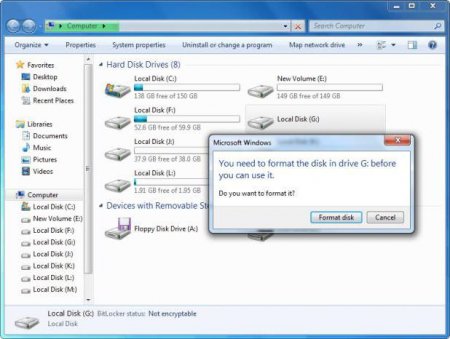
Як виправити файлову систему RAW на флешці: кілька стандартних способів
Всілякі USB-накопичувачі, будь то звичайні флешки або знімні карти пам'яті, схильні до появи помилок внаслідок багатьох причин. Припустимо,

Чому не форматується флешка мікро-СД?
Звичайні USB-накопичувачі і знімні карти настільки міцно увійшли в наше життя, що багато користувачів все частіше віддають перевагу зберіганню

Не форматується флешка в NTFS: можливі причини і способи розв'язання проблеми
Напевно, багато користувачів помічали, що при використанні стандартної файлової системи FAT32 для USB накопичувачів з обсягами більше 4 Гб записати

Engine.exe. Системна помилка. Як виправити збій у різних ситуаціях?
Відомо, що збої програмного типу у Windows-системах є справжнім головним болем для користувачів. Зараз мова піде про один з найголовніших компонентів

Файрвол для «Андроїда»: типи додатків і їх можливості
Захист від стеження або збереження конфіденційності абсолютно для всіх комп'ютерних і мобільних пристроїв є нагальною проблемою. Для цього